nvidia驱动,详细教您NVIDIA显卡驱动安装失败
- 分类:win8 发布时间: 2018年03月07日 17:51:02
一般用户重新安装系统或者更新显卡驱动后,安装光盘中的英伟达显卡驱动,安装后却提示“NVIDIA安装程序失败”,遇到这样的问题,很多用户会选择重启后重新安装一次,感觉非常烦恼。这该怎么办呢?下面,小编就来跟大家介绍NVIDIA显卡驱动安装失败的解决方法了。
出现显卡驱动安装失败的问题了,有的是因为重装系统后,显卡安装是失败的,有的是给电脑显卡升完级的出现的、有的是给驱动升级失败导致的,为此而感到苦恼,哎一古!!!为此,小编就给大家带来了NVIDIA显卡驱动安装失败的解决图文介绍。
NVIDIA显卡驱动安装失败
这台电脑,选择“属性”,点击“设备管理器”,显示适配器。右键点击NVIDIA GeForce xxxx属性,驱动程序,点击卸载,勾选“删除此设备的驱动程序软件”,最后点击:确定。
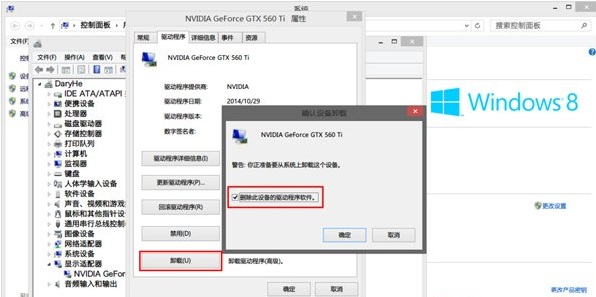
显卡驱动电脑图解-1
设备管理器,点击“扫描检测硬件改动”。
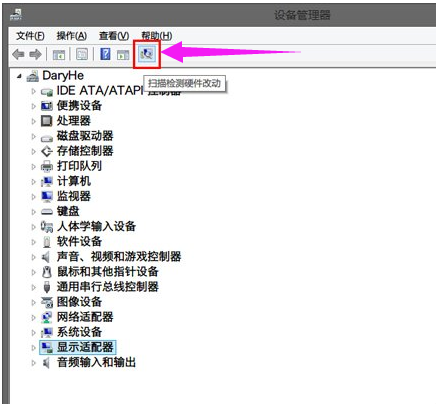
显卡电脑图解-2
点击:这台电脑,选择“属性”,点击“设备管理器”,显示适配器。右键点击NVIDIA GeForce xxxx属性,点击“更新驱动软件程序”,浏览计算机以查找驱动程序软件,
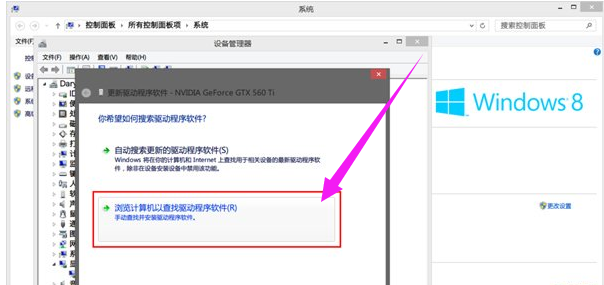
安装失败电脑图解-3
从计算机的设备驱动程序列表中选取,Microsoft基本显示适配器。
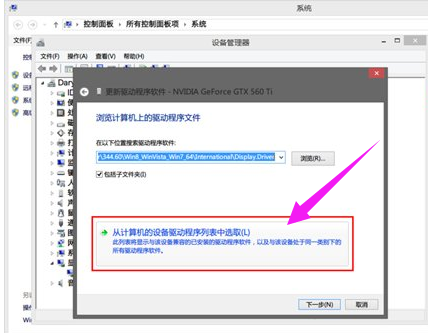
安装失败电脑图解-4
以上就是NVIDIA显卡驱动安装失败的解决方法了。
猜您喜欢
- windows7 x64安装教程2016/12/04
- 电脑数据恢复,详细教您电脑数据如何恢..2018/08/23
- u盘快捷方式,详细教您如何清除u盘快捷..2018/04/18
- 制作防拷贝u盘详细操作过程..2017/07/23
- 电脑开机显示器黑屏,详细教您怎么解决..2018/04/12
- 笔记本电脑黑屏,详细教您笔记本电脑黑..2018/03/26
相关推荐
- win8怎么关机之一键关机教程.. 2013-04-13
- Windows Server 2012,详细教您Windows.. 2018-09-14
- 手把手教你怎么打开mdf文件.. 2019-03-07
- 大白菜U盘启动下载 2017-09-20
- 小编教你C盘如何分区 2018-01-17
- 手机解锁图案忘了怎么办,详细教您手机.. 2018-08-01




 粤公网安备 44130202001059号
粤公网安备 44130202001059号